Como apagar múltiplos emails no iPhone ou iPad
A maioria dos provedores de serviço de email disponíveis oferecem muito espaço para armazenamento de seu conteúdo de email, o que normalmente é mais do que suficiente para guardar vários anos de conversas de email, notícias e outros anexos. Porém, há momentos em que precisamos apagar alguns emails de nossa conta. Você pode estar perto de atingir o limite de armazenamento de sua conta, ou pode apenas querer apagar o lixo eletrônico indesejado. Há também momentos em que você deixa de assinar um boletim de notícias e quer apagar todas as cópias que recebeu daquele lugar.
Independentemente da razão, há vezes em que você precisa apagar múltiplos emails em seu iPhone ou iPad. Estes dispositivos portáteis facilitam e muito o acesso a todas as suas contas de email, mas isso também significa que você precisa aprender como apagar diversos emails a partir deles. Apagar emails em dispositivos iOS é uma forma de você não precisar abrir seu computador para fazer isso, além de ser uma maneira cuidadosa de passar pela lista de emails que precisa apagar sem correr o risco de apagar nada errado.
Vamos dar uma olhada em como selecionar múltiplos emails em seu iPhone ou iPad e apagá-los em poucos toques.
Como selecionar e apagar múltiplos emails no iPhone ou iPad
- Baixe e abra o Spark em seu iPhone ou iPad.
- Usando os menus da barra lateral, navegue para sua caixa de entrada, arquivo ou qualquer outra pasta que tenha os emails que você quer apagar.
- Alternativamente, você pode usar o recurso Pesquisa Inteligente do Spark para localizar todos os emails que precisa apagar, usando "de [nome da pessoa]" como critério, por exemplo.
- Assim que estiver visualizando os emails, toque e mantenha o dedo no primeiro email a ser apagado.
- Quando você faz isso, o Spark habilita o modo de seleção múltipla na lista de emails, indicado pelos pequenos círculos à esquerda de cada conversa.
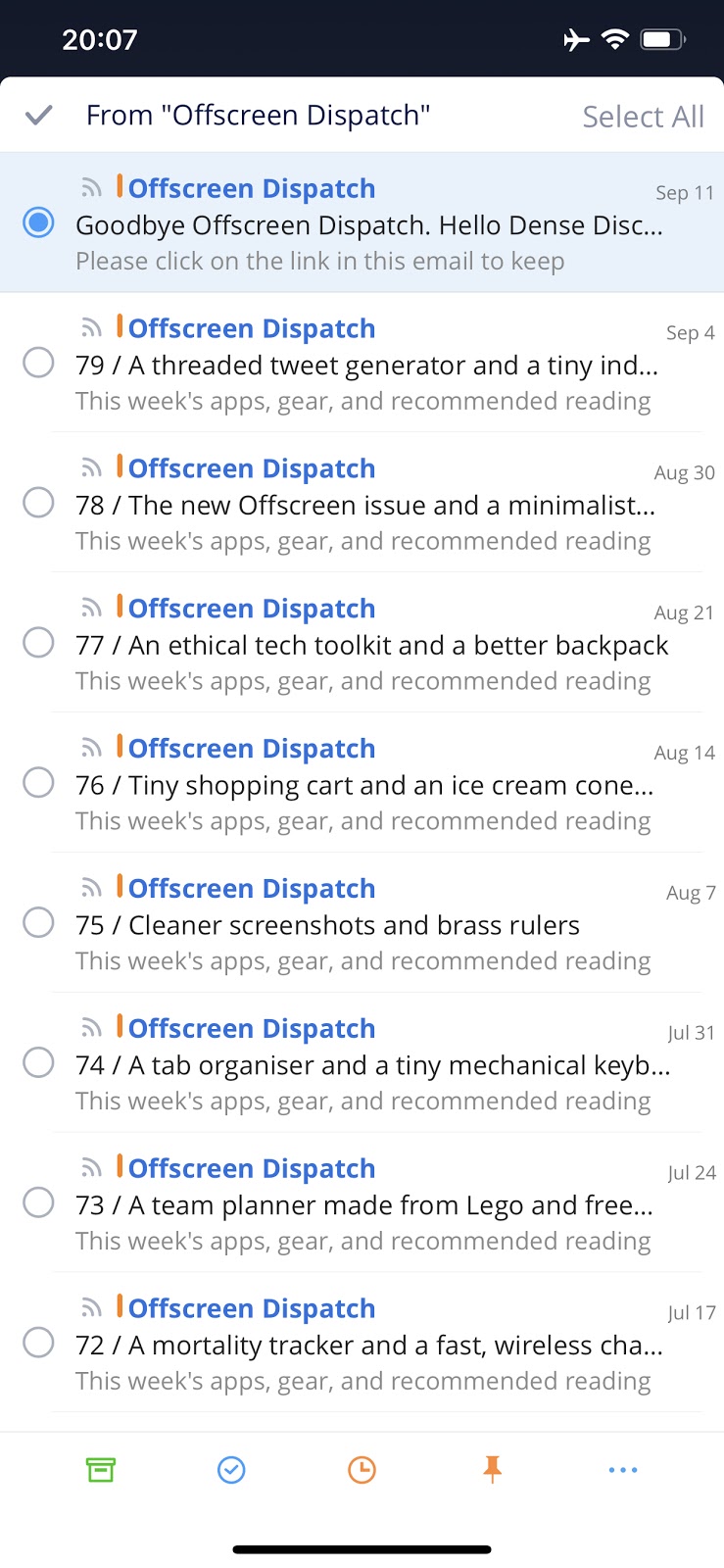
- Agora, basta ir tocando e selecionando todos os emails que quiser apagar. Conforme você seleciona os emails, o Spark os marca em azul, como mostrado abaixo.
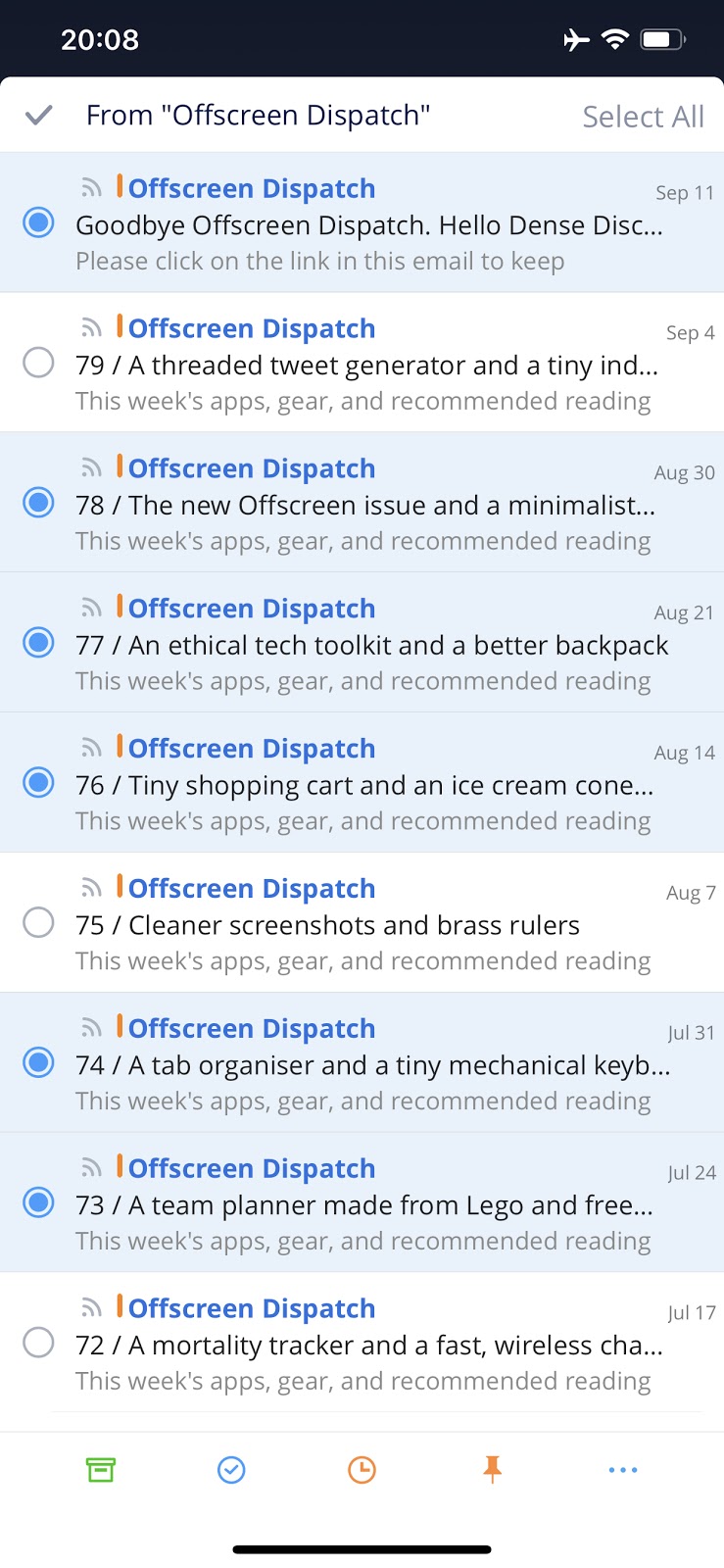
- Assim que todos os emails estiverem selecionados, tudo que você tem a fazer é apagá-los. Toque no ícone de reticências na parte inferior da tela e escolha a opção 'Apagar'.
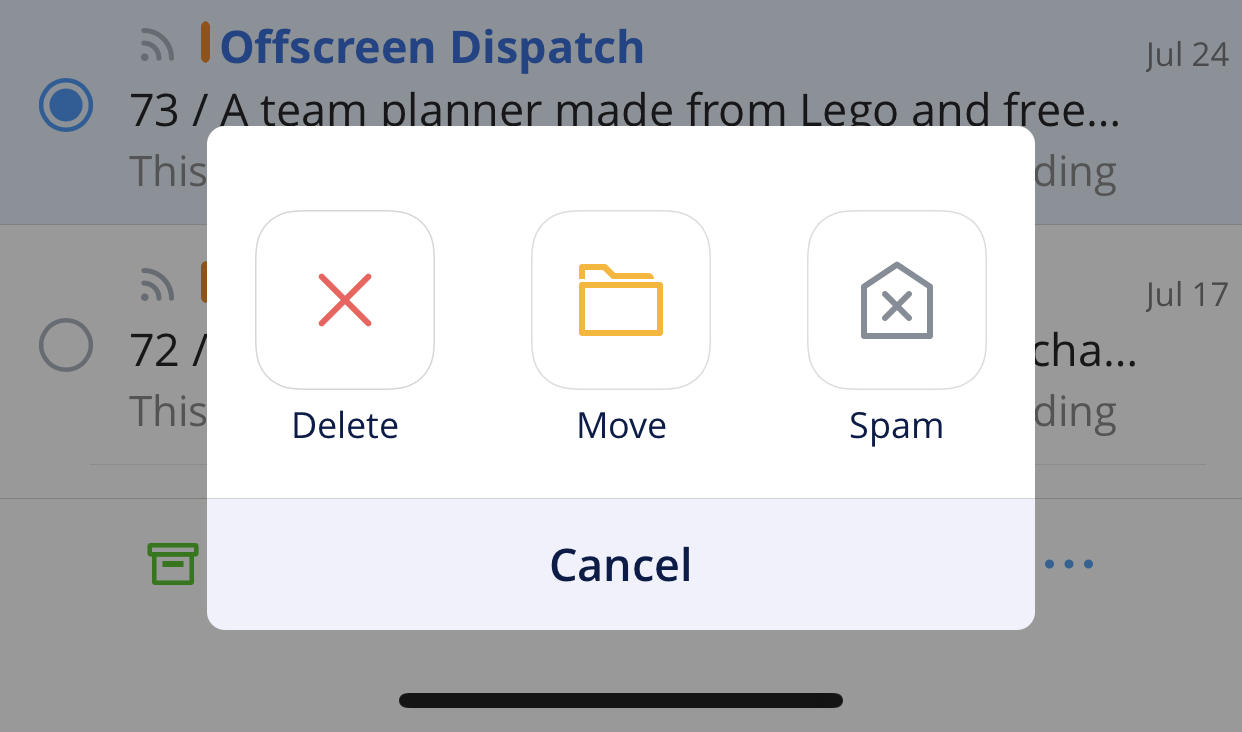
É isso. Todos os emails que você selecionou foram apagados e movidos para a lixeira. O mesmo processo também pode ser usado para arquivar múltiplos emails no iPhone ou iPad, ou para over diversos emails de uma pasta para outra.
O app de email Spark torna a experiência com emails muito mais fácil e interessante. Baixe o Spark de graça e comece a amar seu email de novo.
